Notice: Undefined index: host in /www/mozgochiny.ru/wp-content/plugins/cas/cas.php on line 131

 Тебе, %username%, нравятся глянцевые ноутбуки, на которых остаются следы от любого прикосновения?
Тебе, %username%, нравятся глянцевые ноутбуки, на которых остаются следы от любого прикосновения?
Меня они очень раздражают.
Конечно, глянцевый ноутбук привлекательно смотрится на витрине. Такой черный, красивый, блестящий - шикарный…. Однако, все мы знаем, что случается с этой красотой не то что через месяц, а через неделю активного использования. Никаких салфеток не напасешься чтобы ноутбук выглядел не заляпанным, а все таким же шикарным.
Так что же делать с этим глянцем, кроме как закупить чистящие средства и те самые салфетки? Как вариант – выбросить, продать и купить матовый. Но что, если нравится именно эта модель по остальным параметрам?
Еще один выход – ошкурить и превратить в матовый. Есть такие навыки, чтобы получилось аккуратно и без травм для любимой техники?
Ну и конечно, можно просто не обращать внимания, что каждое касание оставляет следы на крышке ноутбука, и заняться на досуге дактилоскопией: "Кто трогал мой ноутбук? Кто сидел на моем стуле?" - а также забыть про мелкие очаровательные царапинки, которые со временем станут очень заметными на глянцевой поверхности.
Хочу предложить еще один способ защиты глянцевого ноутбука от своих и чужих следов – его роспись. Кроме защиты от царапин и маскировки следов касания, рисунок станет уникальным дизайном для ноутбука.
И все совсем не так сложно сделать, как кажется на первый взгляд.
Вам потребуется:
— ноутбук глянцевый (хотя можно и обычный), 1 штука;
— руки умелые и не очень умелые, 2 штуки;
— салфетка «прощальная», 1 штука;
— и самое сложное – краски витражные, которые продаются в магазинах для детского творчества, в канцелярских магазинах. В специализированных художественных салонах традиционно не бывает таких «дилетантских» красок (не путать с красками по стеклу, которые не подходят для росписи ноутбука).
Несколько практических советов:
1. Выберите цвет. Витражные краски после высыхания становятся прозрачными, поэтому, например, на черном ноутбуке все красочные цвета станут черными.
На черных глянцевых поверхностях лучше всего смотрится черный рисунок:

Также весьма неплохо выглядит золотой и серебряный (использованы специальные контурные витражные краски):

На черном можно поэкспериментировать и с белым цветом, но, возможно, в этом случае рисунок придется наносить в 2-3 слоя, чтобы цвет стал насыщенно белым:

На светлых ноутбуках выбор цвета намного шире – подходит любой. Для примера: не глянцевый, но светло-серебряный ноутбук Sony Vaio:

На цветных же поверхностях подходят краски в цвет фона или на тон темнее:

Такие краски держатся весьма неплохо (при активном пользовании и транспортировке без чехла и специальной сумки – до года), они не портят поверхность и могут быть удалены механическим путем без следа. Рисунок получается объемным и фактурным. И, важно отметить, что эти краски не требуют особых навыков рисования.
В наших магазинах представлено несколько производителей (ранжированы по качеству и цене):
— «Amos glass» (дорого, но они того стоят: более стойкие и однородные);
— «Window paints» и «Луч» (тоже весьма неплохой вариант, но менее устойчивый к внешнему воздействию);
— «Оранжевый слон» и «Гамма» (отечественный производитель, в принципе, тоже подходит).
2. Что именно рисовать? Для того чтобы максимально эффективно защитить поверхность от следов и царапин, стоит сделать узор по всей поверхности ноутбука. При этом не стоит полностью закрашивать всю поверхность. Начните с орнаментов из простых фигур – окружностей, квадратов, треугольников. Для примера несколько простейших узоров:
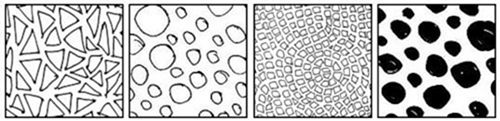
На глянцевой поверхности черным по черному будет выглядеть например, вот так:

Можно изменять размер фигур, чтобы получить интересный эффект:
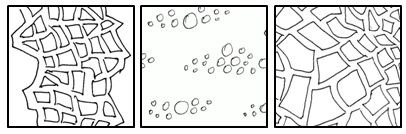
Также можно использовать абстрактные узоры:

Ну а дальше – как пойдет фантазия:


Подсказка для владельцев матовых ноутбуков: перевести распечатанный рисунок на поверхность ноутбука можно с помощью копирки. А еще на матовых поверхностях виден карандашный рисунок через трафарет.
3. Как рисовать? Перед началом работы необходимо обработать всю поверхность крышки салфеткой с каким-либо чистящим средством. Подойдет спирт, средство для чистки оргтехники, для монитора. Тщательно протрите и вытрите насухо перед нанесением краски.
Нанесение самого простого рисунка на ноутбук занимает от одного часа. Сохнет краска 30-50 минут. Дайте рисунку как следует просохнуть прежде чем класть его в чехол или сумку. Чем дольше он сохнет, тем лучше ляжет на ноутбук.
Если случайно ошиблись или смазали рисунок, лучше подождите, пока он высохнет, подцепите краешек ногтем и аккуратно удалите с поверхности испорченный кусок. Можно также стереть неудавшуюся часть рисунка в «сыром» состоянии салфеткой с тем же чистящим средством.
Самое важное при рисовании – получать удовольствие. Будьте спокойны, если что-то не получится: всегда можно стереть и нарисовать заново.
4. Напоследок несколько слов об эксплуатации. Первое время (хотя бы неделю) поберегите свой ноутбук, чтобы рисунок закрепился на поверхности. Постарайтесь использовать чехол, при этом не стоит сильно прижимать рисунок к поверхностям сумки.
Если вдруг заметили, что рисунок зацепился и начал отлетать, это можно легко исправить: верните кусочек рисунка на место, сильно прижмите и тщательно разгладьте его.
Такие рисунки боятся влаги только в очень большом количестве, но Вы же не собираетесь замачивать свой ноутбук в тазике?
При ношении рисунка более года, вполне возможно, что после удаления незащищенная рисунком поверхность отполируется сильнее, чем поверхность под рисунком, но это скорее касается матовых ноутбуков. Однако через неделю использования поверхность выравнивается и следы рисунка окончательно пропадают.
Сайт автора

 3444
3444  ~4 мин
~4 мин













